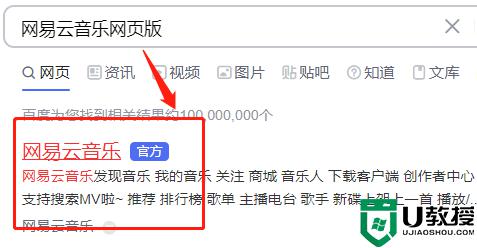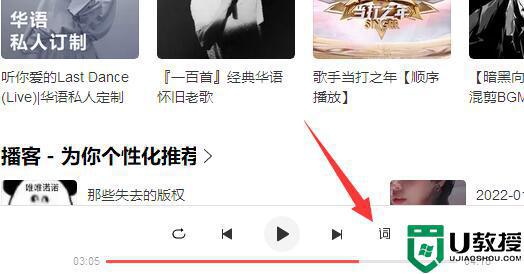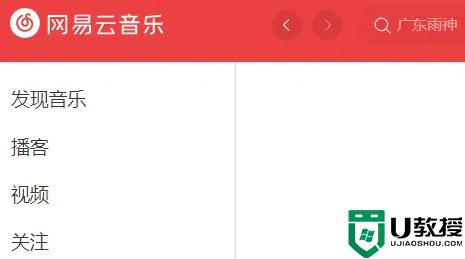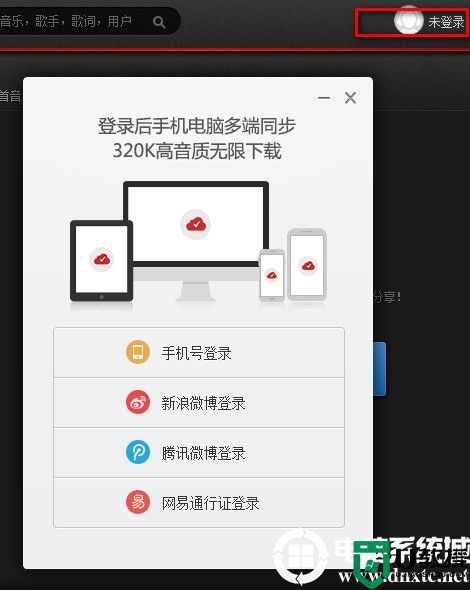电脑网易云歌词怎么弄出来 网易云音乐怎么调出歌词显示
时间:2024-04-23作者:bianji
大家在使用网易云音乐的时候会碰到各种各样的问题,这不就有小伙伴来系统城询问小编电脑网易云歌词怎么弄出来,小编一开始并不清楚,于是到网上搜集了相关资料,总算找到了网易云音乐怎么调出歌词显示的方法,详细内容都在下面的文章中了,大家赶紧来系统城看看吧。

电脑网易云歌词怎么弄出来?
具体步骤如下:
1.首先第一步根据下图所示,找到并打开【网易云音乐】;
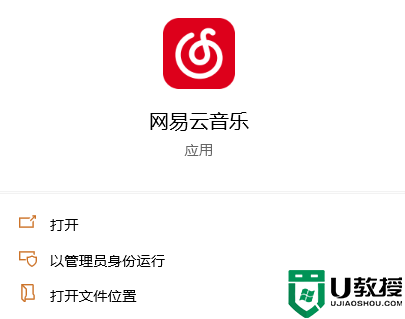
2.第二步进入软件后,根据下图箭头所指,点击顶部【齿轮】图标;
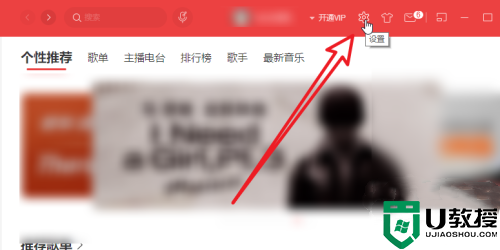
3.第三步打开【设置】窗口后,根据下图箭头所指,点击【歌词】选项;
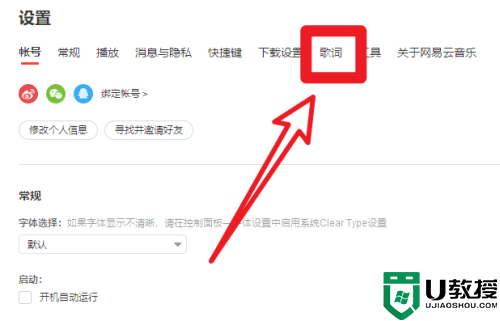
4.第四步在【歌词】页面中,根据下图箭头所指,找到【启用歌词】选项;
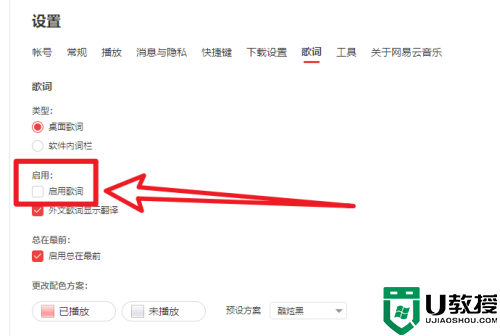
5.最后根据下图箭头所指,勾选【启用歌词】即可。
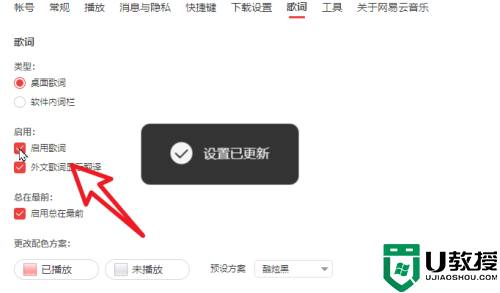
以上就是小编为大家带来的电脑网易云歌词怎么弄出来的方法了,希望能帮助到大家。